Google Meet adalah salah satu dari banyak aplikasi konferensi video. Layanan ini mampu menampung sekitar 100 orang dalam satu sesi pertemuan virtual. Menariknya, pengguna bisa menggunakan layanan Meet secara gratis melalui aplikasi desktop (PC / laptop) atau mobile (smartphone).
Persyaratan penggunaan layanan ini sederhana. Pengguna hanya membutuhkan akun Google. Jadi, bagaimana Anda menggunakan layanan konferensi video Google untuk mengatur pertemuan dengan orang-orang tersayang? Berikut beberapa langkah mudah untuk menggunakan Google Meet di smartphone dan desktop. Berita Gadget
- Via smartphone,
Download aplikasi Meet terlebih dahulu dari App Store. Untuk ponsel Android, aplikasi dapat diunduh dari tautan berikut. Meskipun pengguna ponsel iOS dapat mengunduhnya dari tautan berikut.
Setelah didownload dan diinstal, buka aplikasi Meet dan masuk (masuk) dengan akun Google yang sesuai. Setelah beberapa saat, pengguna akan dibawa ke tampilan utama Meet. Klik tombol “Rapat baru” di sini untuk membuat ruang virtual baru
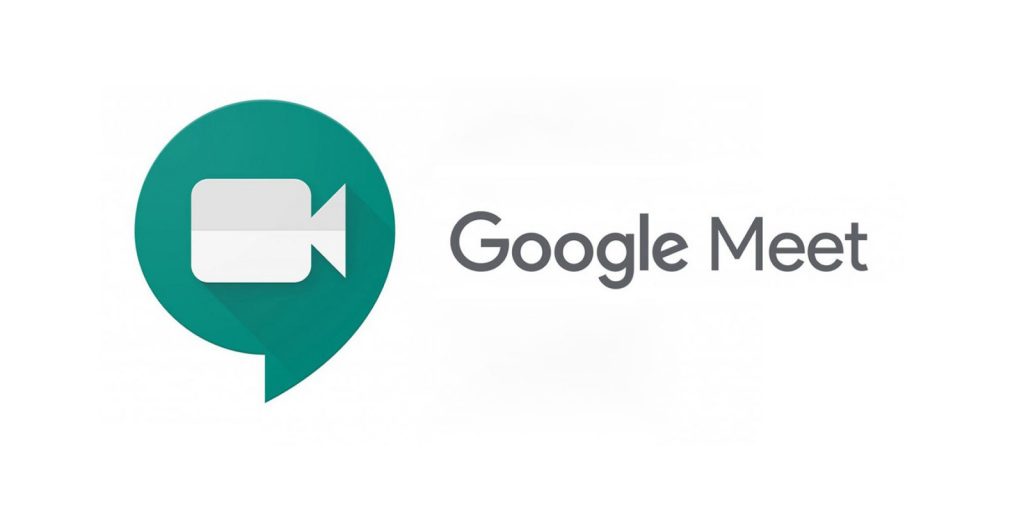
Pada halaman utama ruang virtual, pengguna kemudian akan melihat tiga tab yaitu partisipan, pesan dan informasi. Tab Peserta berisi fungsi untuk menampilkan daftar peserta rapat, tab Pesan dapat digunakan untuk mengirim pesan teks, dan tab Informasi dapat ditampilkan untuk melihat link ruang (serta kode. rapat) yang dapat dibagikan dengan anggota keluarga atau calon peserta.
Untuk mengakses ruang virtual yang dibuat, pengguna cukup memasukkan kode rapat pada tombol “Kode rapat” di layar utama Meet. Kode rapat itu sendiri tersedia dari pemilik ruangan (tuan rumah).
- Via PC atau Laptop Berita Teknologi
Tidak seperti smartphone, pengguna PC atau komputer dapat memanfaatkan layanan Meet tanpa harus menginstal aplikasi. Bagaimana caranya? Pengguna dapat mengakses situs meet.google.com melalui browser. Kemudian masuk ke layanan Meet dengan akun Google Anda masing-masing.
Tak lama kemudian, versi desktop utama halaman layanan Meet akan muncul. Dalam tampilan ini, klik tombol “Mulai rapat” untuk membuat ruang virtual baru dan beri Meet akses ke mikrofon dan kamera.
Kemudian klik tombol “Gabung Sekarang” untuk beralih ke ruang virtual yang telah dibuat. Pada tampilan ruang utama, pengguna kemudian dapat mengundang anggota keluarga melalui akun Google mereka, mengirim pesan kepada peserta yang hadir, berbagi layar atau slide presentasi yang telah selesai, berbagi tautan ke ruang rapat, dll.
Jika Anda tidak ingin membuat ruangan dan hanya menjadi peserta, Anda dapat membuka kembali ke meet.google.com dan memasukkan kode rapat yang dibagikan oleh penyelenggara di kolom yang sesuai. Berita Sepakbola